Hogyan keressünk programokat
A programok keresése a The Rehab Lab-ban egyszerű. A program megtalálásához először jelentkezz be a The Rehab Lab oldalra, és add meg a felhasználóneved és jelszavad a bejelentkező képernyőn. Miután bejelentkeztél, a The Rehab Lab betölti a gyakorlat keresési képernyőt.
Most kattints a képernyő tetején található PROGRAMOK fülre (a GYAKORLATOK és AZ INFORMÁCIÓS LAPOK fülek jobb oldalán). Ez megjeleníti a PROGRAM KERESŐ KÉPERNYŐT.

1. Válassz ki egy program adatbázist a kereséshez
Az első sorban látható keresési lehetőségek a ADATBAZIS KIVÁLASZTÁSA jelölőnégyzetek. A REHAB LAB adatbázis alapértelmezés szerint ki van választva (a jelölőnégyzet zöld pipát tartalmaz). Ez azt jelenti, hogy a keresési eredmények csak azokat a programokat fogják megjeleníteni az The Rehab Lab programok adatbázisából, amelyek megfelelnek a keresési kritériumaidnak.
Ha a saját egyedi adatbázisodban lévő programokat is keresni szeretnéd, kattints a SZEMÉLYRE SZABOTT PROGRAMOK adatbázisra (ha kiválasztva, a jelölőnégyzetben zöld pipa fog megjelenni).
Ha csak a saját programjaidat szeretnéd keresni (és ki akarod zárni a The Rehab Lab programokat), vedd ki a A REHAB LAB adatbázis pipáját (ha nem választva, a zöld pipa eltűnik a jelölőnégyzetből) és válaszd ki a SZEMÉLYRE SZABOTT PROGRAMOK adatbázist.
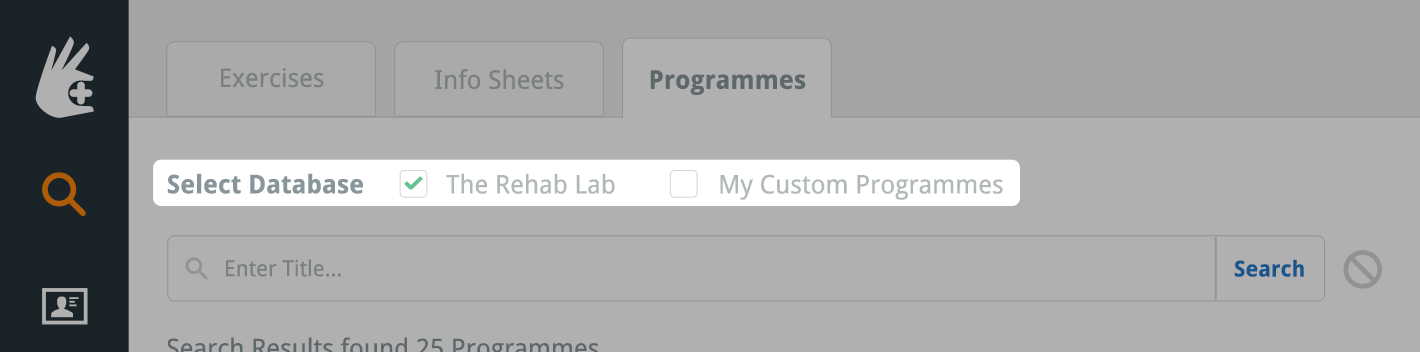
2. Add meg a címet
A KERESÉS gomb megnyomásával most megjelennek az összes program a kiválasztott adatbázisból a keresési eredmények táblázatában. Tovább szűkítheted a keresésed, ha megadod a program címét a CÍM KERESÉS szövegmezőben.
jegyzet: Ha a keresésed nem ad vissza elég programot, próbálj meg egy szóra korlátozni a címkeresést.
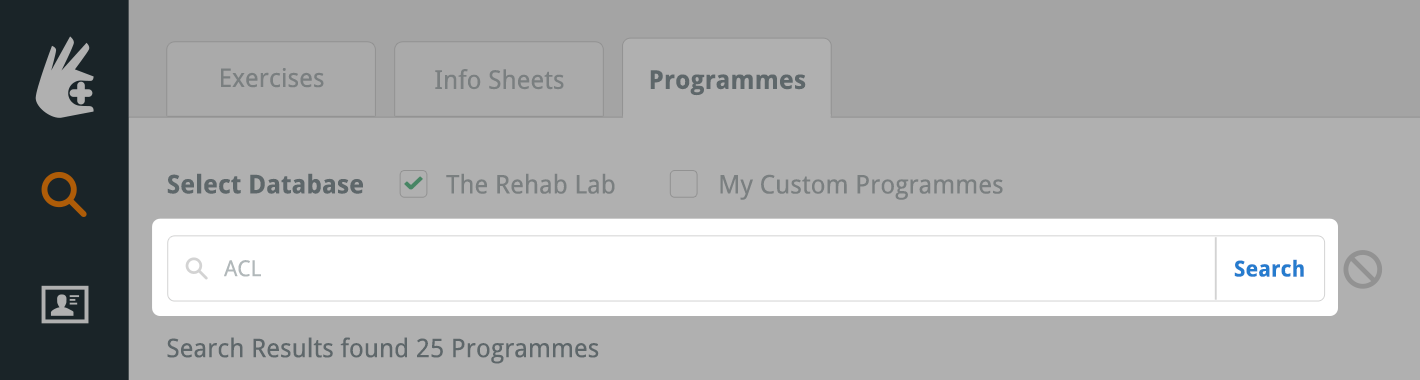
Most készen állsz a keresésre
Kattints a KERESÉS gombra (vagy egyszerűen nyomd meg az Enter/Return gombot a billentyűzeteden).

A keresési kritériumaidnak megfelelő programok mostantól a keresési eredmények táblázatában fognak megjelenni. A keresési eredmények száma a keresési eredmények táblázata fölött látható.

Add hozzá a programot a PROGRAM TARTALOM OSZLOPBA
A kívánt program hozzáadásához a PROGRAM TARTALOM OSZLOPBA, kattints a zöld PROGRAM HOZZÁADÁSA gombra (a zöld plusz ikon az AKCIÓK oszlopban), vagy asztali számítógépen egyszerűen húzd a táblázat sort a képernyő jobb oldalán található PROGRAM TARTALOM OSZLOPBA.
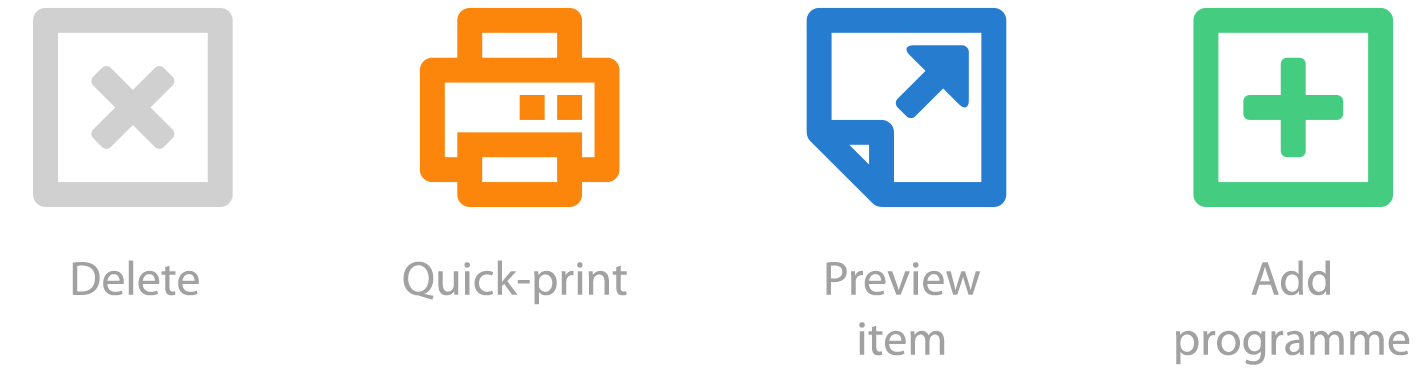
A program előnézetéhez kattints a kék PROGRAM ELŐNÉZET gombra (a kék oldal ikon az AKCIÓK oszlopban).
A program gyors nyomtatásához kattints a narancssárga GYORS NYOMTATÁS gombra (a narancssárga nyomtató ikon az AKCIÓK oszlopban). Ez azonnal létrehozza a programot PDF dokumentumként, amelyet azonnal kinyomtathatsz (vagy mentheted a számítógépedre). Ez a PDF dokumentum betölti az alapértelmezett címeidet és elrendezési beállításaidat (kattints ide, hogy többet tudj meg az alapértelmezett címeidről és elrendezési beállításaidról).
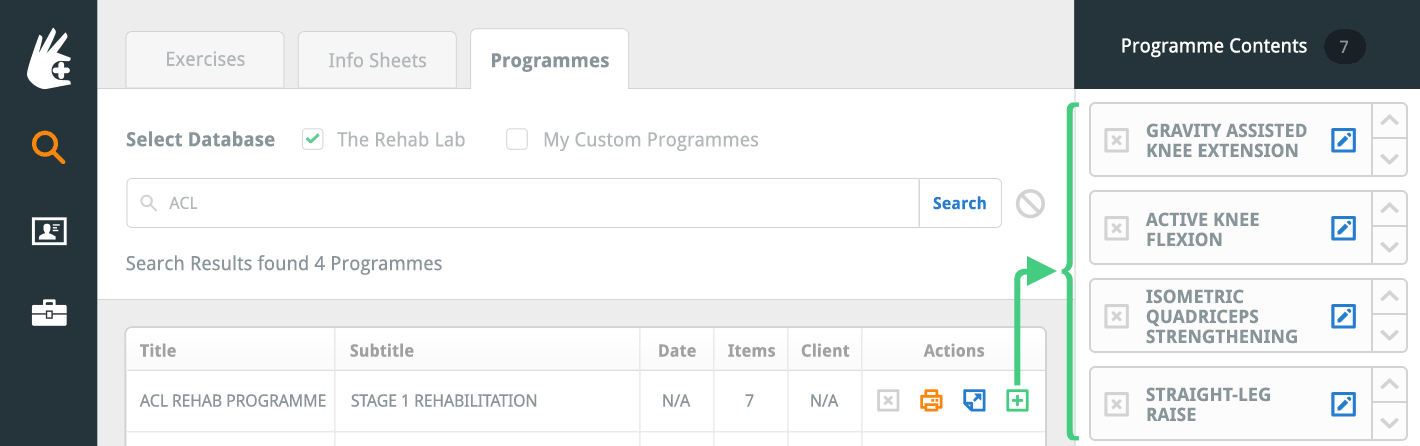
Miután a program hozzáadódott a képernyő jobb oldalán található PROGRAM TARTALOM OSZLOPBA, most már szerkesztheted a program minden elemét az igényeid szerint. Kattints ide, hogy megtudd, hogyan módosíthatod a programot.
Most készen állsz egy új rehabilitációs kézikönyv létrehozására
Most elkezdheted egy új rehabilitációs kézikönyv létrehozását. A többi kapcsolódó használati útmutató elolvasásához válaszd ki az opciót az KAPCSOLÓDÓ ÚTMUTATÓK menüből a képernyő jobb oldalán.